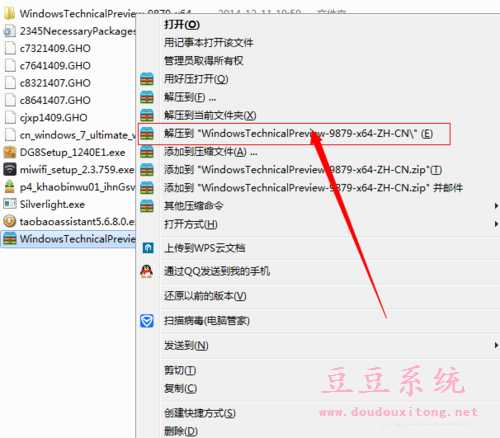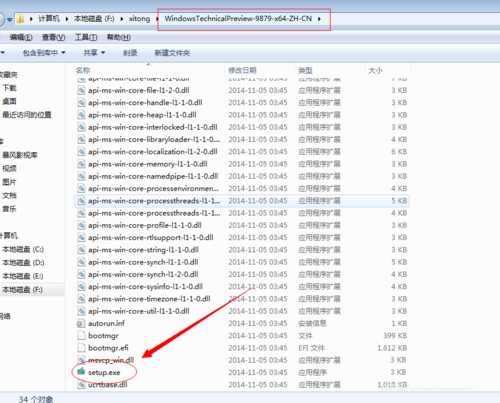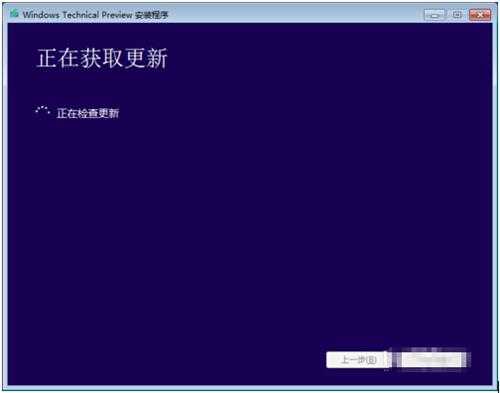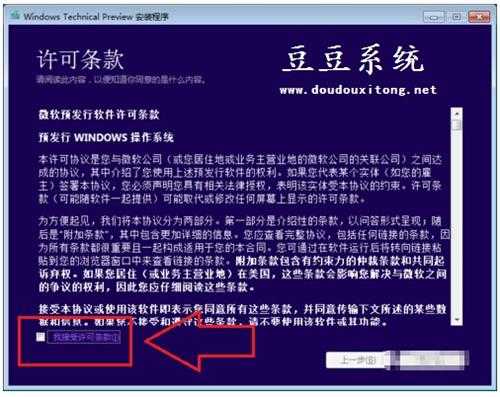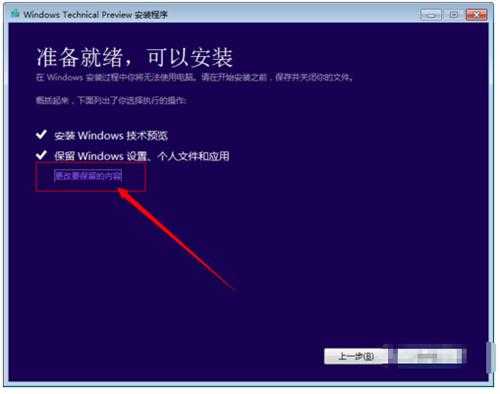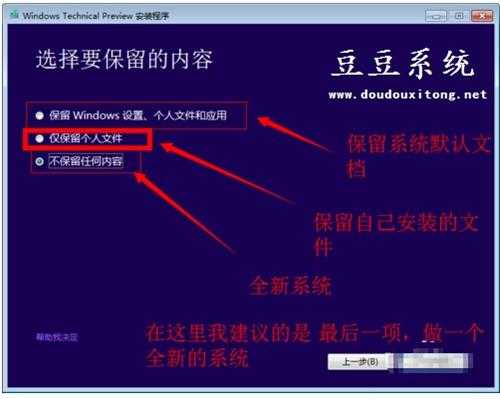DDR爱好者之家 Design By 杰米
Win7怎么升级Win10系统?Win7安装Win10正式版方法
微软推出win10正式版后,截止目前也已经突破八千多万安装量,很多用户都去体验下全新win10操作系统,但有些用户还是不知道如何在原来win7/8/8.1系统下升级至win10正式版系统,在前面教程中也详细介绍过win10系统各种安装教程,那么在win7下怎么安装win10系统呢?下面豆豆系统小编手把手教程大家安装win10操作系统。
> 一、win7安装win10正式版前准备:
1、下载Win10正式版
> 二、win7安装win10正式版方法/步骤:
1、将下载系统解压压缩包解压出来,这里我们解压成是一个文件夹(解压到非系统盘上);
2、打开以解压文件夹,找到setup.exe这个程序,双击打开;
3、程序准备运行当中;
4、检查是否兼容这个系统;
5、勾选同意协议并选择下一步;
6、点击更改内容(不更改也没事,直接点安装就可以了);
7、这些根据自己需求更改;
8、下一步,点击安装;
9、这个界面是正在刻入系统,覆盖本有系统;
10、等待进度100%,重启电脑,完成安装。
豆豆系统友情提示:
最好是先注册一个微软账号(可以登录系统和office),做安装系统时需要输入账号。
安装过程中需要一定时间,大概30分钟左右,中途也会自动重启数次,在此期间不可断电。
安装win10正式版系统也是非常简单,只要电脑配置及兼容性有达到微软官方要求,一般都可以安装,如果用户采用升级方式而无法升级话,可以按照教程方法先下载一个win10正式版系统,然后按照教程方式来安装就可以,方法简单,只要懂得安装软件用户都会安装,祝大家顺利完成win10系统安装。
DDR爱好者之家 Design By 杰米
广告合作:本站广告合作请联系QQ:858582 申请时备注:广告合作(否则不回)
免责声明:本站资源来自互联网收集,仅供用于学习和交流,请遵循相关法律法规,本站一切资源不代表本站立场,如有侵权、后门、不妥请联系本站删除!
免责声明:本站资源来自互联网收集,仅供用于学习和交流,请遵循相关法律法规,本站一切资源不代表本站立场,如有侵权、后门、不妥请联系本站删除!
DDR爱好者之家 Design By 杰米
暂无评论...
更新日志
2024年11月25日
2024年11月25日
- 凤飞飞《我们的主题曲》飞跃制作[正版原抓WAV+CUE]
- 刘嘉亮《亮情歌2》[WAV+CUE][1G]
- 红馆40·谭咏麟《歌者恋歌浓情30年演唱会》3CD[低速原抓WAV+CUE][1.8G]
- 刘纬武《睡眠宝宝竖琴童谣 吉卜力工作室 白噪音安抚》[320K/MP3][193.25MB]
- 【轻音乐】曼托凡尼乐团《精选辑》2CD.1998[FLAC+CUE整轨]
- 邝美云《心中有爱》1989年香港DMIJP版1MTO东芝首版[WAV+CUE]
- 群星《情叹-发烧女声DSD》天籁女声发烧碟[WAV+CUE]
- 刘纬武《睡眠宝宝竖琴童谣 吉卜力工作室 白噪音安抚》[FLAC/分轨][748.03MB]
- 理想混蛋《Origin Sessions》[320K/MP3][37.47MB]
- 公馆青少年《我其实一点都不酷》[320K/MP3][78.78MB]
- 群星《情叹-发烧男声DSD》最值得珍藏的完美男声[WAV+CUE]
- 群星《国韵飘香·贵妃醉酒HQCD黑胶王》2CD[WAV]
- 卫兰《DAUGHTER》【低速原抓WAV+CUE】
- 公馆青少年《我其实一点都不酷》[FLAC/分轨][398.22MB]
- ZWEI《迟暮的花 (Explicit)》[320K/MP3][57.16MB]